发布时间:2025-06-21 22:36:06作者:kaer
火狐浏览器作为一款功能强大的浏览器,支持多种语言设置,方便用户根据自己的需求进行切换。无论您是想将浏览器语言更改为简体中文、繁体中文,还是其他语言如英语、日语等,以下步骤都将帮助您轻松完成这一操作。
首先,请确保您已经安装了火狐浏览器,并且您的浏览器版本是最新的。这将确保您能够访问最新的功能和设置选项。
1. 打开火狐浏览器:
进入浏览器主界面,准备进行设置。
2. 进入设置界面:
点击右上角的菜单按钮(通常显示为三条水平线)。根据您的浏览器版本,选择“设置”或“preferences”。
3. 找到语言设置:
在设置页面左侧菜单中,找到并点击“语言与外观”或类似选项。这将展开语言设置区域。
4. 添加或更改语言:
- 如果您想添加一种新的语言,点击“添加语言”或“add a language”。
- 在弹出的语言列表中,找到您想要添加的语言,如简体中文(中国)、繁体中文(台湾)或英语(美国)等,然后点击“添加”按钮。
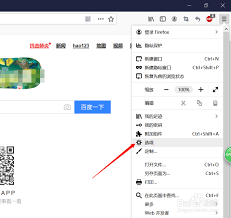
- 如果您已经添加了某种语言但想更改其优先级,只需点击并拖动语言条目以重新排序。通常,将您希望作为默认显示语言的语言移动到列表顶部。
5. 应用更改并重启浏览器:
完成语言设置后,点击“确定”或“应用”以保存更改。然后,重启火狐浏览器以使更改生效。
- 在更改语言设置时,请确保您已经正确选择了所需的语言和地区。
- 如果更改语言后,浏览器界面仍然显示原语言,请检查是否已正确保存更改并重启了浏览器。
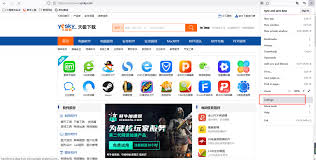
- 火狐浏览器的语言设置可能因版本而异,但大体步骤相似。如果您在操作过程中遇到问题,建议查阅火狐浏览器的官方文档或寻求社区帮助。
- 火狐浏览器还支持自动翻译功能,如果您访问的网站不是您熟悉的语言,可以使用自动翻译功能将其翻译成您理解的语言。
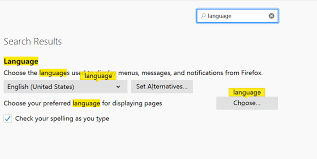
- 在进行语言设置时,考虑到不同语言可能对浏览器的界面布局和字体显示有所影响,因此选择适合您阅读习惯的语言将有助于提高浏览体验。
通过以上步骤,您可以轻松地在火狐浏览器中更改语言设置,以满足您的个性化需求。无论您身处何地,使用何种语言,火狐浏览器都能为您提供流畅、便捷的浏览体验。
免责声明:以上内容源自网络,版权归原作者所有,如有侵犯您的原创版权请告知,我们将尽快删除相关内容。
上一篇:网易云音乐怎么开启专注模式
下一篇:soul怎么隐身发动态
如何成为抖音外卖骑手
抖音冰墩墩特效视频怎么拍摄
淘宝怎么购买冬奥会吉祥物冰墩墩
支付宝早起打卡失败怎么回事
2022春运火车票提前多久预售
支付宝2022年年有余活动怎么玩
支付宝隔离政策在哪里查
支付宝嘉图借书怎样还书
微信星星特效怎么触发
拼多多答题领iPhone答案是什么
如何下载微信视频号视频
陕西养老保险app如何查找基本养老保险参保缴费凭证
波点音乐如何快速关注好友
支付宝神奇海洋4月27日答案是什么
接入wps的deepseek如何操作
如何开通京东金条
如何查看AI写作大神的密码生成器
抖音直播如何查看观看记录
派派怎么更改交友模式
得物如何提高还价成功率

决胜台球是款台球竞技比赛闯关游戏,游戏中玩家可以体验到非常真实的台球玩法,有着大量的关卡可以去解锁闯关,可以在商城中进行购买各种风格的球杆,不断的提高实力,达到更高的段位。游戏特色1.游戏中的奖励多样,轻松解锁不同的球杆2.简单在游戏中进行规划撞击,完成台球比赛3.关卡匹配,玩法不同,游戏自由选择游戏亮点1.简单游戏操作玩法,在游戏中轻松提升技巧2.学习更多的台球知识,轻松在游戏中封神3.精致游戏
3.2
火爆三国手游是很好玩的三国策略战争手游,在游戏中会有很多的武将可以让玩家来进行获取,游戏中的武将都是三国中耳熟能详的人物,玩家在游戏中可以指挥自己的角色在游戏中开始精彩的战斗。游戏玩法超多的武将选择,更结合武将养成的玩法,喜欢这款游戏的不要错过,游戏中玩家可以不断解锁强力武将,中后期随着等级的提升也能打出爆发的伤害,非常节省玩家的时间,并且还搭配了各种的技能,感受全新的乐趣体验。游戏介绍火爆三国是
3.1
射爆香肠人是款画面视角非常独特的休闲闯关游戏,在一开始玩家需要慢慢的熟悉玩法教程,就可以快速的上手了,有点类似于塔防的玩法机制,选择摆放一个个的角色,来阻止各种的香肠人通过。游戏特色1.超级丰富的闯关内容等待你的加入,通过各个关卡中的挑战来体验丰富的游戏乐趣!2.在一次次的闯关挑战当中来积累更多的经验,收集更多的道具,以此提升自己的闯关能力!3.紧张刺激的射击对战过程,每个关卡里面出现的香肠人战斗
4.2
我踢得贼准是款非常趣味的足球射门闯关小游戏。游戏中玩家将操控中角色进行调整好角度和方向来进行一次次的射门,角色离球门的距离是会越来越远的,需要准确的调整好位置与角度。游戏特色1.自由组建自己的游戏团队,在游戏中轻松战斗2.真实好玩的游戏挑战过程,轻松进行游戏冒险3.夺得冠军,轻松简单提升自己的踢球实力游戏亮点1.不同的踢球规则,在游戏中尽情发挥自己的实力2.全新游戏比赛规则,感受绿茵足球的战斗乐趣
4.9
极速逃亡3是一款十分有趣的逃脱类游戏,在游戏中有很多的武器可以让玩家来进行选择,游戏中的武器都是十分地好用的,玩家可以在游戏中通过自己的闯关在游戏中获得更多的武器来帮助自己进行闯关。游戏特色1、游戏的玩法十分新颖,玩家可以轻松尝试全新的逃脱玩法。2、海量关卡自由挑战,每次闯关都是一次全新的体验。3、完成游游戏的逃脱任务,获取丰厚的游戏奖励。游戏魅力1、玩家要快速找到敌人防御最薄弱的环节,利用这样的
3.5